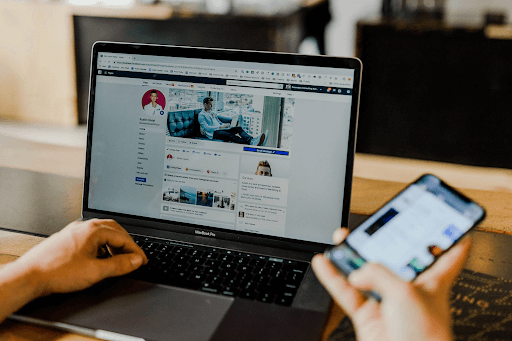সকলেই উইন্ডোজ স্টোরের সাথে পরিচিত। এই মাইক্রোসফ্ট স্টোর যেখানে আপনি করতে পারেন অর্থ প্রদান এবং বিনামূল্যে উভয় অ্যাপ্লিকেশন ডাউনলোড করুন । কখনও কখনও উইন্ডোজ স্টোর ব্যবহার করার সময়, স্টোর অ্যাপ্লিকেশনগুলিতে অ্যাক্সেস করতে আপনার সমস্যার মুখোমুখি হতে পারে। প্রায়শই সমস্যাগুলির মধ্যে একটি হ'ল ক উইন্ডোজ স্টোর ক্যাশে ক্ষতিগ্রস্থ । আপনি যখন উইন্ডোজ স্টোর থেকে অ্যাপ্লিকেশনগুলির সাথে সমস্যাগুলি চালান, তখন উইন্ডোজ স্টোর অ্যাপস ট্রাবলশুটার সাধারণত সমস্যাটি সমাধান করতে সক্ষম হয়।

সমস্যা সমাধানকারী আপনার উইন্ডোজ 10 সিস্টেমে স্টোর বা অ্যাপ্লিকেশনগুলিকে কাজ করা থেকে বিরত রাখতে পারে এমন সমস্যাগুলি সনাক্ত করতে আপনার সিস্টেমটিকে স্ক্যান করে। একবার সনাক্ত হয়ে গেলে, সমস্যা সমাধানকারী ব্যবহারকারীর কাছ থেকে অতিরিক্ত পদক্ষেপ নেওয়ার প্রয়োজন ছাড়াই স্বয়ংক্রিয়ভাবে সমস্যাটি ঠিক করার চেষ্টা করবে। কখনও কখনও, তবে, সমস্যা সমাধানকারী এই বার্তাটি উপস্থাপন করবে: উইন্ডোজ স্টোর ক্যাশে ক্ষতিগ্রস্থ হতে পারে। এই ঘটনাটি ঘটলে আপনি কী করতে পারেন?
উইন্ডোজ স্টোর ক্যাশে কীভাবে সমাধান করবেন তার পদক্ষেপগুলি ক্ষতি হতে পারে
আপনি উইন্ডোজ স্টোর ট্রাবলশুটার চালানোর সময় যদি কোনও উইন্ডোজ স্টোর ক্যাশে ক্ষতিগ্রস্থ হতে পারে তবে এটি অ্যাপ্লিকেশন ডিরেক্টরিতে উইন্ডোজ স্টোর এবং ক্যাশে ফোল্ডারটি পুনরায় সেট করা প্রয়োজন হতে পারে। সমস্যাগুলির সনাক্তকরণের ক্ষেত্রে সমস্যা সমাধানকারী খুব সহায়ক উইন্ডোজ স্টোর ক্যাশে , তবে সমস্যাটি সমাধান করতে আপনাকে সহায়তা করা অযথা। সমস্যা সমাধানকারী কেবলমাত্র সমস্যাটি সনাক্ত করতে। এটি ঠিক করা আপনার উপর নির্ভর করে। এখানে আমরা কয়েকটি উপস্থাপন করেছি যা সহায়ক হতে পারে।
উইন্ডোজ স্টোর পুনরায় সেট করুন
- উইন্ডোজ স্টোর ক্যাশে সাফ করতে আপনার খুলুন সিস্টেম 32 ফোল্ডার এবং WSReset.exe সন্ধান করুন। এটিতে ডান ক্লিক করুন এবং প্রশাসক হিসাবে রান নির্বাচন করুন

2. আবেদন করবে উইন্ডোজ স্টোর পুনরায় সেট করুন আপনার কোনও সেটিংস বা ইনস্টল থাকা অ্যাপ্লিকেশনগুলিকে গণ্ডগোল না করে। রিসেটটি শেষ হয়ে গেলে উইন্ডোজ স্বয়ংক্রিয়ভাবে উইন্ডোজ স্টোরটি খুলবে। এটি আপনাকে উইন্ডোজ স্টোরটিতে অ্যাক্সেস এবং ব্যবহার করার অনুমতি দেয়।
অ্যাপ ডিরেক্টরিতে ক্যাশে ফোল্ডারটি পুনরায় সেট করুন
ফাইল এক্সপ্লোরার খুলুন, তারপরে এক্সপ্লোরার অ্যাড্রেস বারে নিম্নলিখিত পাথটি অনুলিপি করুন এবং পেস্ট করুন এবং এন্টার টিপুন: সি: ব্যবহারকারীগণ \ অ্যাপডেটা স্থানীয় প্যাকেজগুলি মাইক্রোসফ্ট ind উইন্ডোস্টোর_8wekyb3d8bbwe লোকাল স্টেট
যদি অন্য ড্রাইভে উইন্ডোজ ইনস্টল করা থাকে তবে প্রতিস্থাপন করুন ‘ গ ’সিস্টেম রুট ড্রাইভ সহ, আপনার নিজের ব্যবহারকারীর অ্যাকাউন্টের নাম। এছাড়াও, পাঠ্যটি প্রতিস্থাপন করুন আপনার অ্যাকাউন্টের সাথে যুক্ত ব্যবহারকারীর নাম সহ।

লোকালস্টেট ফোল্ডারে আপনি ক্যাশে ফোল্ডারটি খুঁজে পান কিনা তা দেখুন। যদি আপনি করেন তবে এটির নামকরণ করুন ‘ cache.old, ’তারপরে একটি নতুন ফাঁকা ফোল্ডার তৈরি করুন এবং নাম দিন‘ ক্যাশে । ’
আপনি যখন শেষ, বন্ধ ফাইল এক্সপ্লোরার এবং আপনার সিস্টেম পুনরায় বুট করুন । আপনি পুনরায় বুট করার পরে, আবার উইন্ডোজ স্টোর অ্যাপ্লিকেশনগুলির ট্রাবলশুটারটি চালান। এবার এটি সমস্যাটি সনাক্ত করতে হবে এবং সমস্যাটি স্বয়ংক্রিয়ভাবে সমাধান করা উচিত। আপনার সিস্টেমটি আবার চালু করুন এবং উইন্ডোজ স্টোরটি খোলার চেষ্টা করুন। স্থানীয় পদ্ধতিতেও এই পদ্ধতিটি কাজ করা উচিত।
উইন্ডোজ স্টোর ক্যাশে ক্ষতিগ্রস্থ হতে পারে উইন্ডোজ 10 ইস্যু স্থির
উপরের দুটি পদ্ধতির একটি আপনার সমস্যা সমাধানের জন্য পর্যাপ্ত পরিমাণে হওয়া উচিত এবং আপনার উইন্ডোজ স্টোরের ক্যাশে ক্ষতিগ্রস্থ হতে পারে এবং উইন্ডোজ 10 এ ঠিক না করাতে সমস্যা হতে পারে না issues উইন্ডোজ 10 উইন্ডোজ স্টোর ক্যাশে প্রায় সর্বদা একটি দূষিত ক্যাশের একটি বিষয়। যখন আপনার উইন্ডোজ স্টোর ক্যাশে সমস্যা রয়েছে, আপনি এই সমস্যার সমাধান করতে পারবেন কিনা তা দেখার জন্য এই পদ্ধতির একটি ব্যবহার করে দেখুন।
আপনি যদি কোনও সফ্টওয়্যার কোম্পানির সন্ধান করছেন তবে আপনি এর সততা এবং সৎ ব্যবসায়িক অনুশীলনের জন্য বিশ্বাস রাখতে পারেন, সফটওয়্যারকিপ ছাড়া আর দেখার দরকার নেই। আমরা একটি মাইক্রোসফ্ট সার্টিফাইড অংশীদার এবং একটি বিবিবি স্বীকৃত ব্যবসায় যা আমাদের গ্রাহকদের তাদের প্রয়োজনীয় সফ্টওয়্যার পণ্যগুলির জন্য একটি নির্ভরযোগ্য, সন্তোষজনক অভিজ্ঞতা আনার বিষয়ে চিন্তা করে। আমরা সমস্ত বিক্রয় আগে, সময় এবং পরে আপনার সাথে থাকব।
এটি আমাদের 360 ডিগ্রি সফটওয়্যারকিপ গ্যারান্টি। তাহলে তুমি কিসের জন্য অপেক্ষা করছ? আজকে আমাদের কল করুন +1 877 315 1713 অথবা ইমেল বিক্রয়@softwarekeep.com। পাশাপাশি, আপনি আমাদের মাধ্যমে পৌঁছাতে পারেন সরাসরি কথোপকথন ।